- Начало работы
- Учетная запись
- Оплата услуг
- Приложение «Мониторинг»
- Приложение «Контроль»
- Приложение «Отчеты»
- Приложение «Управление устройствами»
- Приложение «Задания»
- Приложение «Автопарк»
- Наблюдение с мобильных устройств
- Плагины
- SMS-команды
- Оборудование и установка
Когда необходимо добавить в свою учетную запись сразу несколько мест, то удобнее создавать их не вручную, а импортируя списком из файла Excel. Данные должны быть представлены в форме электронной таблицы XLS, XLSX или CSV.
Чтобы начать импортирование из файла, выберите инструмент «Места» и нажмите на кнопку создания места с выбором опции «Импортировать из Excel»:

Перед вами откроется окно для импорта мест в котором Вы сможете скачать пример файла Excel, а так же настроить геокодер (используемый справочник адресов) и использование заголовков файла.
Чтобы колонки импортируемой таблицы были правильно соотнесены с нужными данными в системе мониторинга, в первой строке файла рекомендуется указать заголовки полей. Впрочем, если это не было сделано, то в система предложит пользователю назначить это соответствие в процессе импорта.
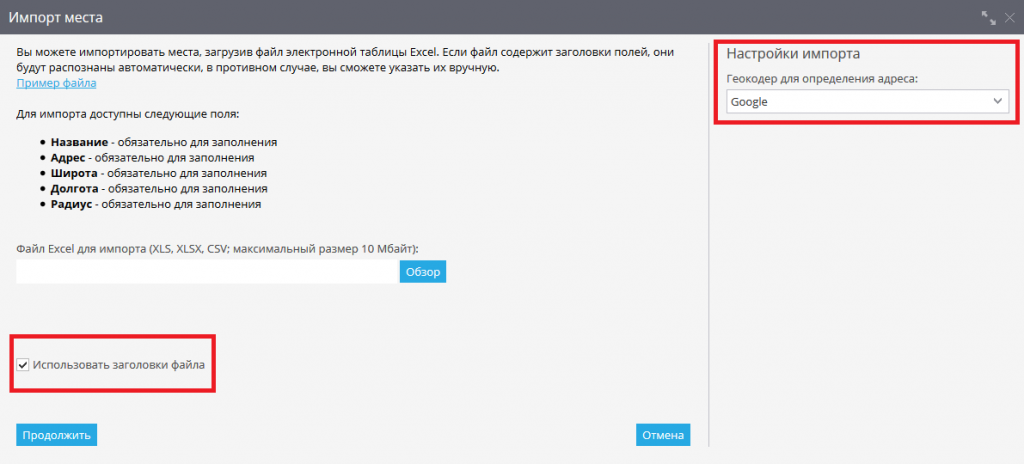
В скачанном файле необходимо заполнить следующие столбцы для импорта данных:
- Название;
- Адрес;
- Широта;
- Долгота;
- Радиус.
После заполнения файла, его необходимо сохранить на Вашем компьютере.
Загрузка файла в систему
Нажмите на кнопку «Обзор» и укажите путь к сохраненному файлу, после чего нажмите кнопку «Продолжить». Далее откроется окно в котором необходимо проверить заголовки столбцов и перейти к следующему шагу.

Если некоторые из записей окажутся некорректными, например, пустыми, система предложит уточнить эти параметры. Если поля не будут заполнены, записи не импортируются.
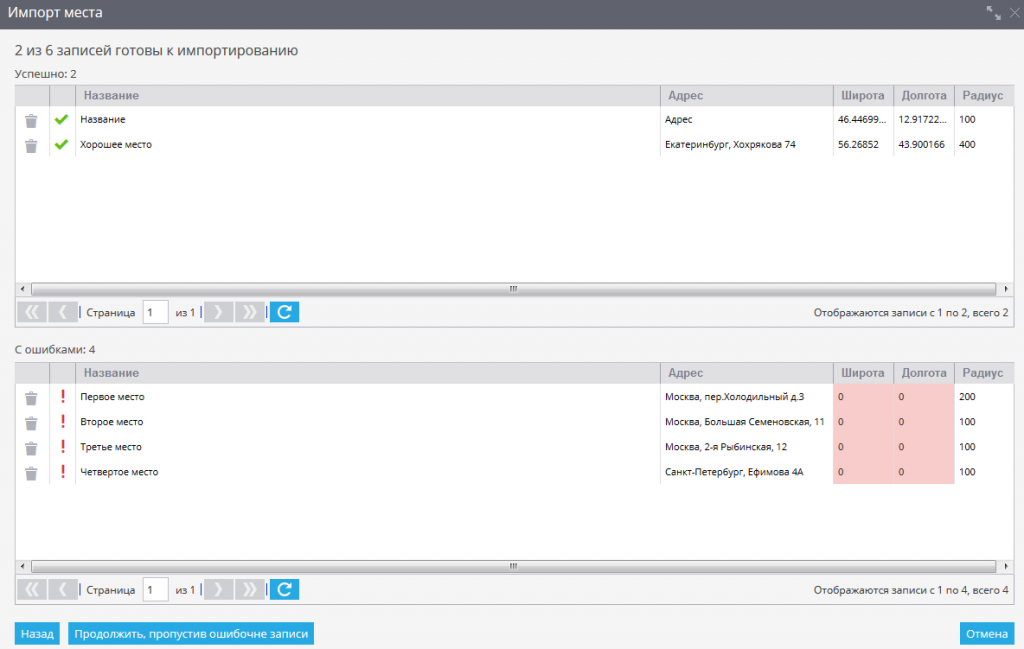
Если все данные введены корректно импорт будет успешно завершен и в списке мест появятся новые записи.